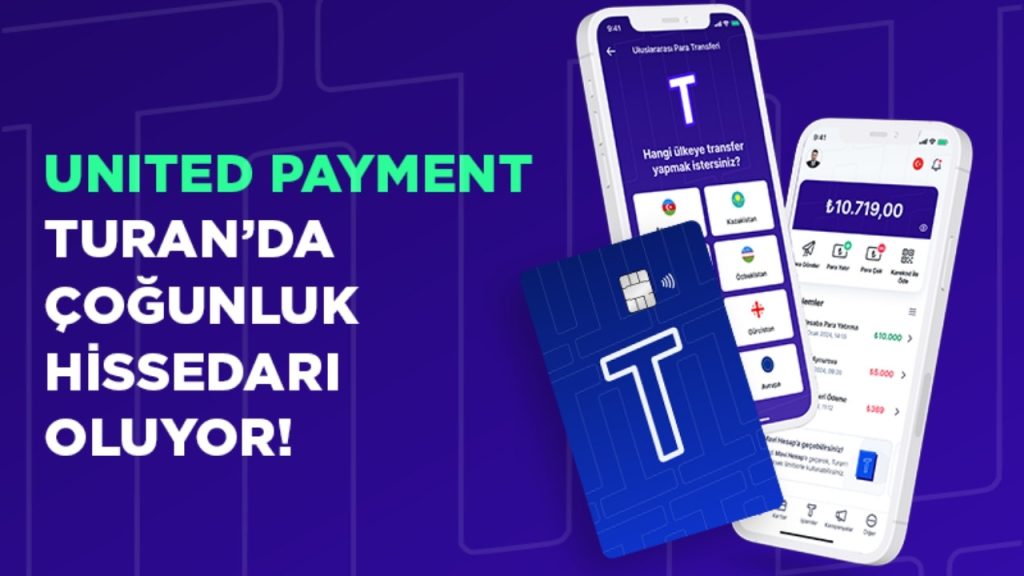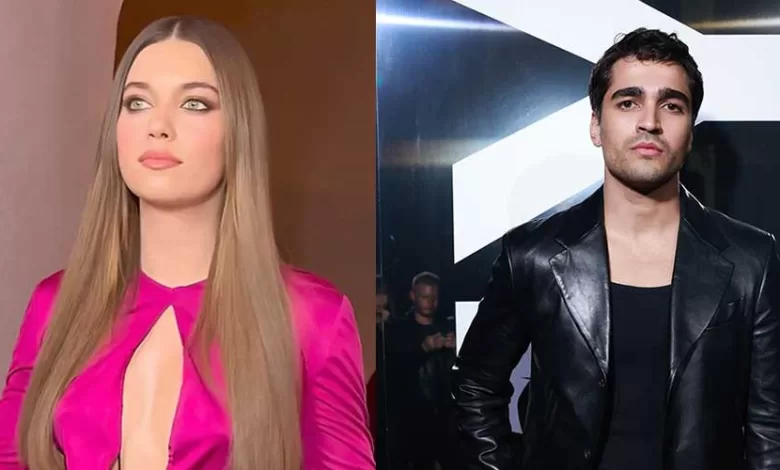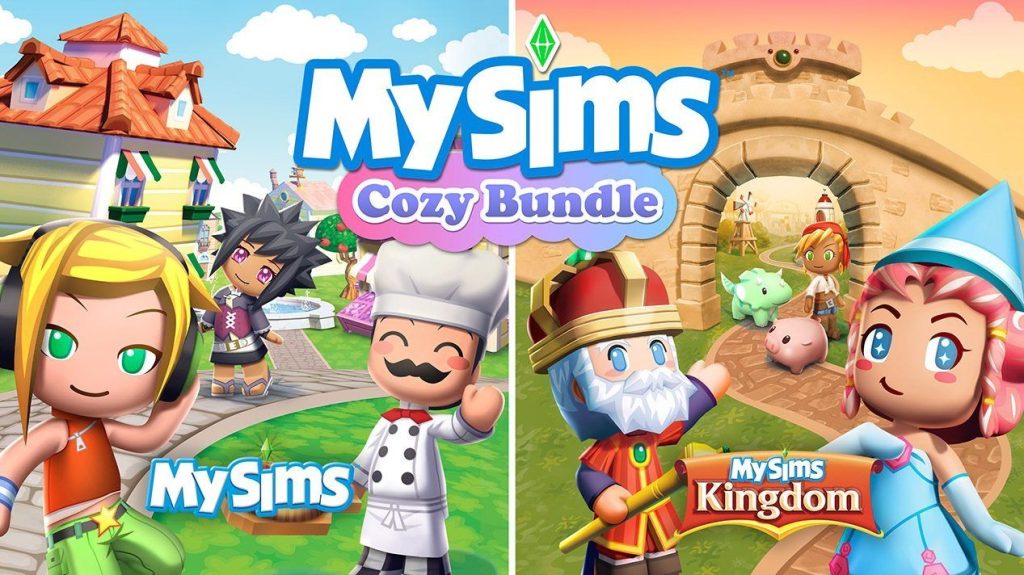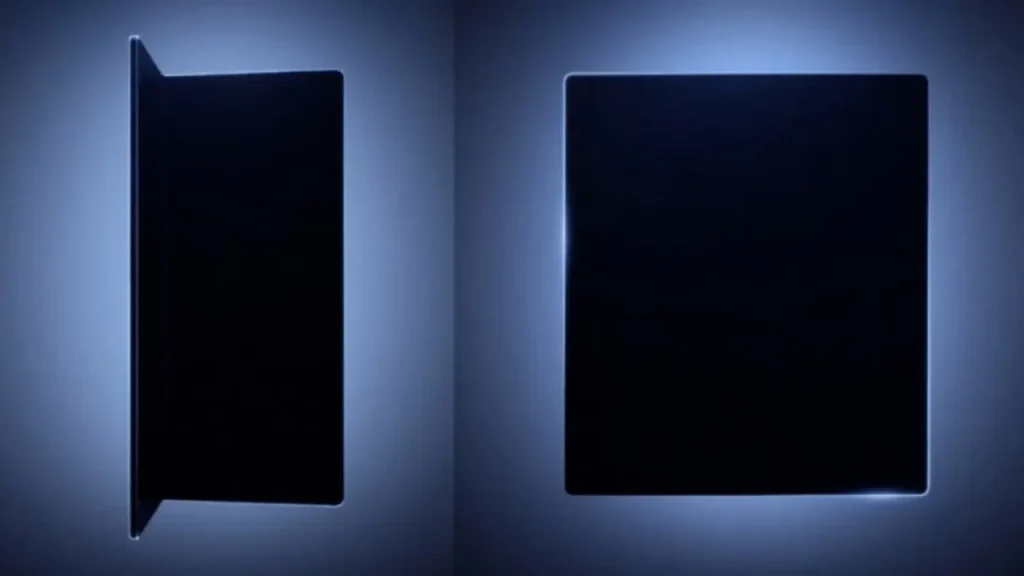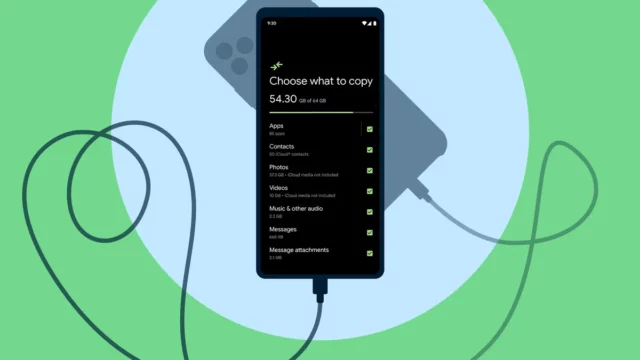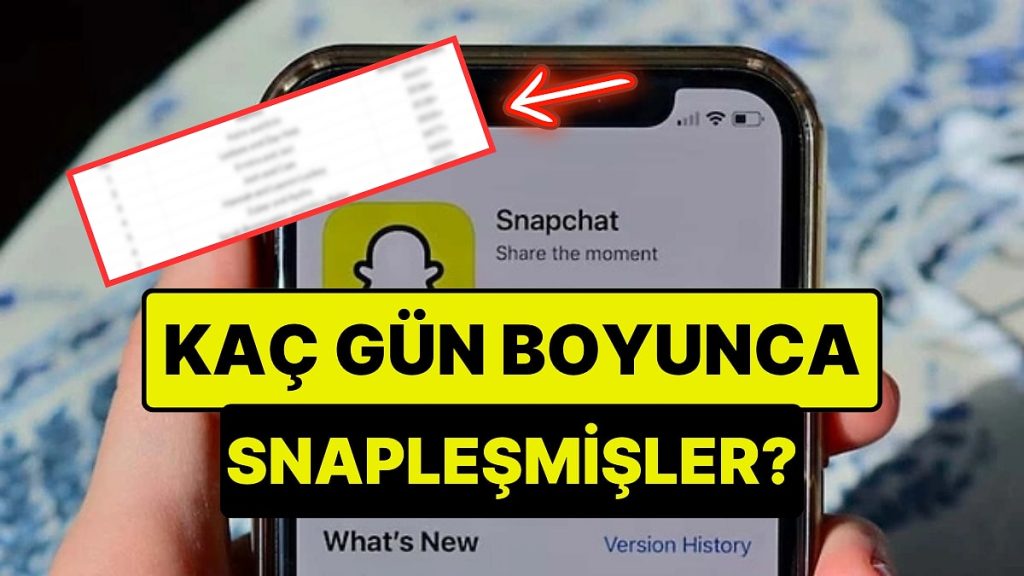Ekran Kartı Stres Testi Nasıl Yapılır? En İyi Test Yazılımları
İster yeni bir ekran kartı alıyor, ister mevcut donanımlarınızı test etmek istiyor olun. Stres testi, donanımlarınızın kararlılığını, sıcaklığını ve yük altındaki genel performansını kontrol etmenin harika bir yoludur. Ekran kartı ise sistemin en gözde parçalarının başında geliyor.
Daha öncesinde genel PC stres testinin nasıl yapılacağını anlatmıştık. Bugün ise doğrudan GPU’lara odaklanacağız. Ekran kartı performansını kıyaslamak için tercih edebileceğimiz çeşitli benchmark araçları mevcut. Ancak stres testi potansiyel kararlılık sorunlarını belirleme konusunda daha iyidir.
Stres Testi Nedir, Güvenli mi?
GPU stres testi, ekran kartınızı mutlak sınırlarına kadar zorlamak için kullanılan bir uygulama. Süreçte işlem gücünün ve kartın mevcut elektrik gücünün kullanılması, bununla birlikte soğutma ve sıcaklıkların gidebildiği yere kadar zorlanması hedeflenmekte.
Ekran kartı stres testleri aslında çökmeye veya aşırı ısınmaya neden olmak amacıyla yapılır. Eğer donanımınız olağan şekilde çalışmaya devam ediyorsa, özetle testi geçiyorsa harika. Sınırlarını zorladığımız bileşenlerin bir kusuru varsa test esnasında kendini belli edecektir. Sorunlar aşırı ısınma, kapanma, donma, çökme, grafiksel bozukluklar ve farklı şekillerde kendini gösterebilir.
Artık günümüzdeki her ekran kartı, limitlerine ulaştığında kendini kısıtlayan veya kapatan özel mekanizmalara sahip. Yani genel anlamda bir güven sorunu yok. Ancak her ihtimale karşı ekran kartınızın aşırı zorlandığını düşünüyorsanız anında testleri sonlandırma imkanınız olduğunu hatırlatalım.
Stres testi, hız aşırtma yaptığınızda veya bir arıza şüphesi varsa olası sorunları bulmanıza yardımcı olacak. Ayrıca her türlü sorunu anlamak ve problemin köklerine inmek için büyük fayda sağlayabilir.
Sınırları zorlamak, GPU kararlılığını test etmek için yük uygulayabileceğiniz farklı yöntemler var. En hızlı yol ise test programlarını kullanmak. Ağır oyunlar ve pratik uygulamalar kartınızın sınırlarını zorlayabilir, ancak bunu sisteminizin çökmesi veya aşırı ısınma riskini doğuracak noktaya kadar yapamazlar. Yani kart bileşenlerine yük bindirilse bile bu bir noktaya kadar gerçekleşir.
Bu arada, sürekli olarak test sırasında ekran kartı değerlerini izlemeniz gerekecek. Takip konusuna en son bölümde ayrıyeten değineceğiz.
FurMark
Performanstan ziyade stres testi yapmak için başı çeken yazılımlardan biri olan FurMark, ekran kartınızı mümkün oldukça zorlarken güç tüketimini en üst düzeye çıkarmak için çalışır. FurMark oldukça etkilidir, çoğu modern GPU’da bu tür araçların zarar vermesini engellemek için koruma mekanizmaları içerir. Bu programı ayrıca güç tüketimini ölçmek için de kullanabilirsiniz.
Ekranın altındaki sıcaklık grafiğine dikkat ederek testi yaklaşık 15 dakika çalıştırın. Sıcaklıkların genel olarak 80 dereceyi aşmasını beklemeyiz, ancak aşıyorsa bile 85’in üzerine çıkması pek hayra alamet değildir. GPU’lar aslında modeline bağlı olarak 95 ve hatta 100 °C’ye kadar çalışabilir lakin sınırları zorlamaya gerek yok. Sıcaklıklar aşırı yüksekse testi durdurabilirsiniz.
Ayrıca FurMark testinde görünen grafiklere de dikkat edin. Eğer renkler doğru görünmüyorsa veya garip grafikler ortaya çıkmaya başlıyorsa bir sorun var demektir. Örneğin yukarıdaki gibi artefaktlar ortaya çıkabilir.
Stres testi yapmaktaki ana amacınız termal değerleri kontrol etmekse, FurMark başvuracağınız ilk araç olmalı. Yazılımların çoğu genellikle hız aşırtmadan sonra saf performans ve kararlılığı test etmeye odaklanıyor. Buna karşılık FurMark, bir grafik kartından maksimum güç ve ısı çıkışını hedefleyen bir araç. Kararlılık için en mükemmel test aracı değil lakin termal değerleri kontrol etmek için en iyisidir.
FurMark’ı indirmek ve kullanmak tamamen ücretsiz. Ekran kartlarının termal ve güç sınırlarını zorlama konusunda oldukça acımasız. Hatta uygulamada GPU’nun çok yoğun çalışacağını, sistem çökmelerine veya diğer kararsızlıklara yol açabileceğini belirten bir uyarı göreceksiniz.
OCCT
Çoğunuzun yakından tanıdığı OCCT (OverClock Checking Tool), CPU, RAM ve güç kaynağı testlerinin yanı sıra güçlü GPU test modları sunan tam kapsamlı bir stres testi platformu. Ayrıntılı hata tespiti, günlükler ve termal izleme gibi özellikler sunuyor.
OCCT testleri FurMark’a göre çok daha ağırdır. Hatta kartınız OCCT testinden geçtiyse sorun yoktur desek yeridir. Ekran kartına FurMark’tan çok daha fazla yük bindirir. Test esnasında kart bileşenleri iliklerine kadar kullanılabilir, ayrıca bu süreçte güç tüketimi son seviyelere çıkabilir. Eğer güç kaynağınız yetersizse veya başka bir problemden dolayı sisteminiz kapanabilir.
Söylediklerimiz gözünüzü biraz korkutabilir lakin ekran kartınız sağlıklıysa (ve PSU) bir sorun çıkmayacaktır. Ancak her ihtimale karşı test sırasında değerleri takipte kalın deriz. Olası bir durumda testi sonlandırabilirsiniz.
OCCT’nin farklı test ortamları sunduğunu söylemiştik. Ekran kartı stres testi için OCCT’ye girin ve 3D butonuna tıklayın. Yaklaşık 5-6 dakika çalıştırmanız normal şartlarda yeterli. Tüm değerleri izlediniz ve bir sorun gözlemlemediyseniz ekran kartınız sağlıklıdır diyebiliriz. Yok ben tamamen emin olmak istiyorum derseniz süreyi uzatabilirsiniz.
OCCT uzun süre çalıştığında kartınız yüksek sıcaklıklara ulaşabilir; hele de soğutma çözümü gelişmiş değilse. 85-90 dereceleri aşarsa süreci fazla uzatmayın. Eğer sisteminiz kapanırsa sorun sadece ekran kartında değil, PSU kaynaklı da olabilir. Bu ihtimali de göz önünde bulundurun.
Unigine Superposition
Unigine, 2009’da Heaven, 2013’te Valley ve en son 2017’de Superposition olmak üzere on yılı aşkın süredir GPU test araçları geliştiriyor. Unigine tarafından hazırlanan yazılımın amacı, PC donanımı için aşırı performans senaryolarını ve karlılığı test etmek. Burada ekran kartı tam güçte çalışırken yüksek miktarlarda güç çekmeye başlıyor ve dolayısıyla sıcaklıklar da yüksek seviyelere çıkıyor.
FurMark maksimum GPU sıcaklığını test etmek için popüler bir seçenek olsa da, performans kazanımlarını veya kararlılığı kontrol etmek için başvurabileceğiniz en iyi araç değil. Overclock yapmak istiyorsanız, ikinci aşama olarak ekran kartınızın kararlılığını kontrol etmeniz gerekiyor.
GPU saat hızlarını mümkün olduğunca yükseğe çıkaran kıyaslama araçları GPU kararlılığını kontrol etmenin en iyi yolu. Superposition ise bu amaç için piyasadaki en iyi ücretsiz araçlardan biri.
Kıyaslamaya başlamak için bir ön ayar (preset) seçin. 1080p Yüksek (1080p High) ile başlayın, isterseniz daha sonra daha yüksek çözünürlüklerle testler yapabilirsiniz. Test sırasında herhangi bir çökme, yapaylık veya düzenli takılma yaşarsanız, ekran kartınız stabil çalışmıyor demektir. Her ihtimale karşı testi birkaç kez tekrarlayabilirsiniz. Eğer hız aşırtma yaptıysanız her şeyi standart ayarlarına döndürmek sorunları ortadan kaldırabilir.
3DMark
En eski, en popüler ve sevilen araçlardan biri olan 3DMark, en azından zorlu testlerle birlikte GPU’lar arasındaki genel performans farkını bilmek istiyorsanız oldukça doğru sonuçlar verir. Time Spy ve Fire Strike’ın PC için en iyi test seçenekleri olduğunu söyleyebiliriz. Platformlar arası Night Raid, mobil cihazlara ölçeklenmesi gerektiğinden pek de kullanışlı değil. Port Royal ise oyuncular için ilk özel gerçek zamanlı ışın izleme testi olarak geliyor.
Ek olarak Wild Life, Windows, Android ve Apple iOS için platformlar arası bir karşılaştırma aracı olarak sunuluyor. Dizüstü bilgisayarların, tabletlerin ve akıllı telefonların grafik performansını test etmek ve karşılaştırmak için 3DMark Wild Life’ı deneyebilirsiniz. Wild Life, Windows PC’lerde ve Android cihazlarda Vulkan grafik API’sini kullanmakta. iOS cihazlarda ise Metal kullanılıyor. Platformlar arasında kıyaslama puanlarını karşılaştırabilirsiniz.
Çeşitli ekran kartları arasındaki performans farkı, teste bağlı olarak bir miktar hata payına sahip olabilir. Ancak 3DMark tartışmasız GPU performansının oyun testi dışında en iyi temsilidir. UL Benchmarks, yıllar önce yazılımını sonuç kıyaslama özelliğiyle güncellemişti.
3DMark Time Spy, birçok kişinin bilgisayarlarının performansını çevrimiçi olarak test etmek ve diğerleriyle karşılaştırmak için kullandığı bir DirectX 12 kıyaslaması. Time Spy dışında farklı kıyaslama seçenekleri de mevcut fakat hepsinin kilidini açmak için uygulamanın tam sürümü için ödeme yapmak gerekiyor. Çoğu kişi için ücretsiz araçlar yeterli. Ancak sık sık farklı ekran kartlarını test ediyorsanız, her şeyin yolunda olduğundan emin olmak için 3DMark’ın sunduğu alternatifler oldukça başarılı.
Ücretsiz sürüm sadece kıyaslamaları içeriyor, döngü testleri bulunmuyor. Ödeme yaparsanız ışın izleme, DLSS, 4K, Vulkan ve daha fazlasını hesaba katan stres testleri ve kıyaslama araçlarını kullanabileceksiniz. ARM işlemcilere özel bazı stres testleri ve testler de mevcut.
Özetle çok çeşitli GPU testleri arıyorsanız 3DMark’a göz atabilirsiniz. Kartınızı çeşitli ortamlarda test etmek için harika bir yol, böylece GPU’nuzu çeşitli stres testlerinden geçirebilirsiniz.
Unigine Heaven
Daha gerçek dünya senaryoları için ücretsiz bir GPU stres testi istiyorsanız, Unigine Heaven başlangıç için iyi bir seçenek. Bu benchmark 2009 yılında piyasaya sürülmüş olmasına rağmen, mevcut nesil GPU’ları önceki nesil GPU’larla karşılaştırmak ve kararlılığı kontrol etmek için kullanılabilecek küçük bir araç. Ayrıca hem DirectX hem de OpenGL API’lerini desteklediğini belirtelim.
Unigine Heaven’ın özelliklerinin çoğu tamamen ücretsiz olsa da, uzun stres testi senaryoları için yararlı olan otomatik kıyaslama döngüsü gibi özelliklerden yararlanmak istiyorsanız biraz harcama yapmanız gerekecek. Ancak bunun dışında her yönüyle iyi bir test yazılımı. Daha da yoğun, daha fazla yük bindiren bir seçenek istiyorsanız, yukarıda bahsettiğimiz Superposition’a yönelin.
GFXBench
GFXBench, kaliteli GPU test özellikleri sunan tamamen ücretsiz bir araç. Bu yazılım, programlanabilir testler yapmanızı sağlıyor ve elde ettiğiniz sonuçları piyasada bulunan diğer benzer GPU’larla karşılaştırabilirsiniz.
Basemark
Basemark, gerçek dünya performansı açısından 3DMark gibi alternatiflerle karşılaştırıldığında daha geride. Daha hızlı biten bu test yaklaşık 30 saniye sürerken Vulkan (genellikle en iyisi), DirectX 12 veya OpenGL API’lerini seçebilirsiniz. Aynı zamanda çapraz platform desteğine sahiptir ve çok çeşitli donanımlarda çalışabilir. Bu nedenle üst düzey GPU’ların gerçek gücünü sergileme olasılığı daha düşük.
Oyun Testleri
Test amacıyla sistemi ve özellikle ekran kartını yoracak ağır oyunları yüksek ayarlarda çalıştırabilirsiniz. Elbette oyunlar her ne kadar ağır olursa olsun ekran kartını bir noktaya kadar zorlayacaktır. Ancak bir alternatif olarak biz buraya ekleyelim dedik.
Oyun oturumlarını mümkün oldukça uzun süreli tutmakta fayda var. Yeterli vaktiniz yoksa minimum 30 dakikalık testler yapmanızı öneriyoruz. Bununla birlikte, oyunlarda grafik ayarlarını mümkün oldukça yükseğe çekmeye çalışın. İşte yüksek grafiklere sahip, ekran kartını zorlayacak bazı oyunlar: Metro Exodus, Red Dead Redemption 2, Cyberpunk 2077, Forza Horizon 5, Assassin’s Creed: Odyssey, Control, Far Cry 5, Crysis Remastered, Microsoft Flight Simulator ve Final Fantasy XV.
GPU’nuz üretici tarafından belirlenen rakamlardan önemli ölçüde daha düşük hızda çalışıyorsa, kart kendini kısıtlıyor olabilir. Hatta bu senaryolarda GPU frekansları başlangıçta yüksek değerlerde seyreder ve zamanla düşer. Örneğin GPU’nuz yavaş yavaş 1850 MHz’den 1500 MHz’e doğru yol alıyorsa, bu iyi soğutulmuş bir kart için normal bir davranış değil.
Test Sırasında Değerler Nasıl İzlenir?
Ekran kartı değerlerini izlemek için kullanabileceğiniz birçok yazılım seçeneği var. MSI Afterburner önerebileceğimiz ilk seçenek. Diğer yandan NVIDIA ve AMD, kullanabileceğiniz performans izleme özelliğiyle birlikte geliyor. Stres testi sırasında genellikle GPU kullanımı ve GPU sıcaklığını izleriz. Sıcaklıklar 90°C’ye kadar çıkabilir ve GPU kullanımı %100’e dayanacaktır.
Aslına bakarsanız soğutması iyi olan bir ekran kartı tasarımında sıcaklıklar 90 derecelere pek çıkmaz. Ancak piyasada sayısız GPU ve özel soğutma tasarımı olduğundan dolayı tam olarak bir değer veremiyoruz. Genel anlamda 80-85 derecenin üzerine çıkmasını pek istemeyiz.
Bununla birlikte, GPU’nuz 90 derecenin üzerine çıkarsa ve özellikle 100°C veya daha yüksekse tetikte olun. GPU’nuzu sınırlarının ötesinde aşırı ısıtıyor olabilirsiniz ve bunu uzun süre yapmak GPU’nuza zarar verebilir.
MSI Afterburner
Testlere başlamadan önce bazı yardımcı araçlardan bahsedelim. Daha önce de detaylarından sıkça bahsettiğimiz MSI Afterburner oldukça faydalı bir yazılım. Neredeyse tüm ekran kartlarıyla uyumlu çalışan Afterburner hakkında bilgi edinmek için aşağıdaki yazılarımıza göz atmanızı öneriyoruz:
OCAT ve FrameView
Bununla birlikte, gerçek dünya oyun testlerinde FPS değerleriyle birlikte birçok zamanlama değerini yakalamak için çeşitli araçlar mevcut. Geçmişte PresentMon adında komut satırı mantığıyla çalışan bir yazılım vardı. Sonrasında AMD tarafından (Open Capture and Analytics Tool), NVIDIA tarafından FrameView isimli araçlar geliştirildi.
OCAT, AMD mühendisleri tarafından hazırlandı ve tamamen açık kaynaklı. Uygulama arayüzlerinde ve işlevsellikte küçük farklılıklar var. OCAT genel olarak yeterli bir yazılım. Ayrıca AMD tarafından geliştirilmiş olmasına rağmen Intel ve NVIDIA grafikleriyle de çalışıyor. Bu bağlantı üzerinden OCAT’ı indirebilir ve bilgisayarınıza kurabilirsiniz.
OCAT varsayılan olarak yalnızca belirli bir uygulamayı değil, ek olarak oyunla birlikte arka planda çalışan farklı uygulamaları da yakalayabiliyor. Başka bir deyişle, oyunlardan web tarayıcınıza kadar görünür bir pencereye sahip tüm uygulamalar kıyaslamaya dahil ediliyor. Temel bir kıyaslama yapıyorsanız bunda hiçbir sorun yok. Ayrıca uygulamaya özel kıyaslamalar yapmak için “Capture performance for all processes” seçeneğini devre dışı bırakabilir, yalnızca aktif oyuna özel değerleri kaydedebilirsiniz.
Varsayılan olarak, “F10” tuşuna bastığımızda yazılım verileri kaydetmeye başlıyor. Tekrar aynı tuşa bastığımızda ise kayıt sona eriyor. “Capture time in seconds” bölümü ise kaydın ne kadar süreceğini ayarlamak için eklenmiş.
Ayrıntılı performans raporuna ulaşmak için “Belgeler/OCAT/Captures” yolunu izleyin. Burada “perf_summary.csv” adlı bir elektronik tabloyla karşılaşacaksınız. Tablo içinde “ortalama FPS (average FPS) ve “ortalama kare oluşturma süresi (average frame time)” gibi birçok değer bulabilirsiniz.
HWiNFO
HWiNFO da donanım değerlerini izlemek için kullanabileceğiniz çok pratik ve başarılı bir yazılım. Sadece GPU değil, tüm donanımları bi çırpıda görebilirsiniz.
HWiNFO’yu sensör modunda başlatın. Arayüz üzerinde verileri dört ayrı sütunda görebiliyoruz ve bu bizim için oldukça faydalı: mevcut, asgari değerler, maksimum değerler ve ortalama değerler. İşte izleyebileceğiniz değerler:
- GPU Temperature: GPU çekirdeğinin mevcut çalışma sıcaklığı.
- GPU Core Voltage: GPU çekirdeğinin mevcut voltajı.
- GPU Power: GPU’nuzun mevcut watt kullanımı.
- GPU Clock: Mevcut çekirdek saati.
- Alttaki küçük saat simgesi, okunan değerlerin tamamını sıfırlıyor. Sonuç olarak her bir testten sonra değerleri sıfırlamanız gerekecek.
Dikkat Edilmesi Gerekenler
Her şeyin yolunda olduğundan emin olmak için şu detayları unutmayın:
- Sürücü güncellemeleri: Ekran kartı sürücülerinizin güncel olup olmadığını ve 3D yönetim ayarlarını kontrol edin. Güncel olsa bile bazı sürücüler sorun yaratabilir. En stabil sürücüyü kullandığınızdan emin olun.
- PCIe yuvasını kontrol edin: Ekran kartının PCI-e genişletme yuvasına düzgün şekilde oturduğundan emin olun. Ayrıca kartın doğru yuvaya takılıp takılmadığına bakın. Anakartınızdaki bazı slotlar aynı görünebilir ancak daha az şeride sahiptir. Bu da performansı olumsuz etkileyebilir.
- Güç bağlantılarını kontrol edin: Güç bağlantılarının eksiksiz yapıldığından, konnektörlerin iyice oturduğundan emin olun.
- Hız aşırtmayı devre dışı bırakın: Hız aşırtma yapıldıysa işlemin devre dışı bırakıldığından emin olun.
- Soğutucuyu kontrol edin: Ekran kartı fanlarının düzgün şekilde çalışıp çalışmadığını, herhangi bir şekilde engellenip engellenmediğini görmek için kontrol edin.
- Arka plan işlemleri: Test yaparken veya oyun oynarken arka planda performansı etkileyebilecek uygulamaları kontrol edin.